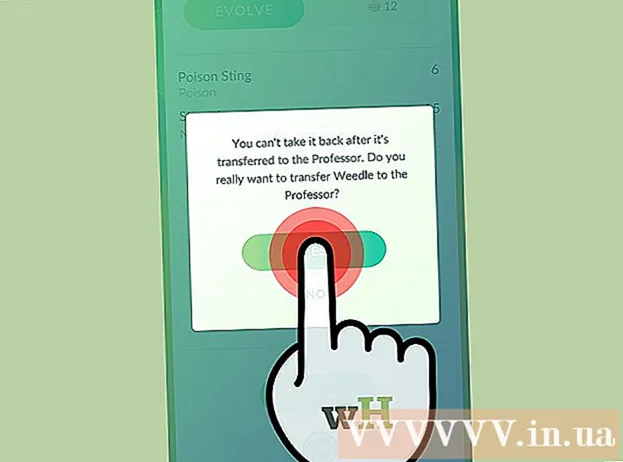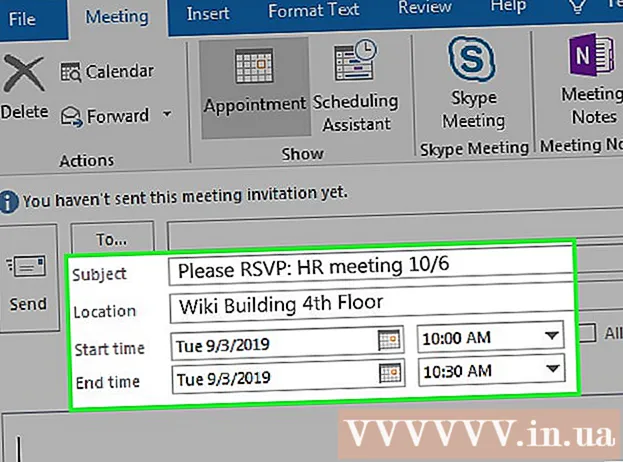Autora:
John Pratt
Data De La Creació:
9 Febrer 2021
Data D’Actualització:
1 Juliol 2024
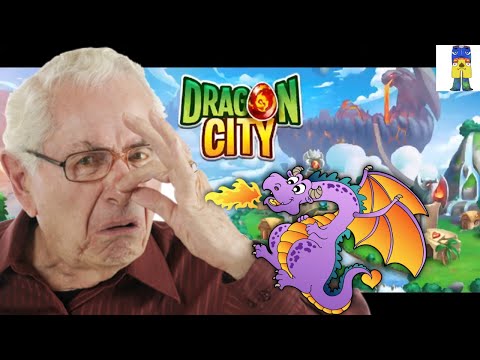
Content
Aquest article us ensenyarà a compartir un GIF a Discord mentre utilitzeu un Android. Abans de començar, assegureu-vos que hàgiu desat el fitxer GIF al telèfon o a la tauleta.
Per trepitjar
Mètode 1 de 2: compartir en un missatge directe
 Obre la discòrdia. La icona és de color blau clar i conté un controlador de joc somrient. Es troba a la pantalla d'inici o entre les altres aplicacions.
Obre la discòrdia. La icona és de color blau clar i conté un controlador de joc somrient. Es troba a la pantalla d'inici o entre les altres aplicacions. - Si encara no heu iniciat la sessió a Discord, seguiu les instruccions en pantalla per registrar-vos ara.
 Premeu ☰. Es troba a l'extrem superior esquerre de la pantalla.
Premeu ☰. Es troba a l'extrem superior esquerre de la pantalla.  Toqueu Amics. Apareixerà la vostra llista d'amics.
Toqueu Amics. Apareixerà la vostra llista d'amics.  Premeu Tothom. Es mostrarà una llista dels vostres amics, tant si estan en línia com fora de línia.
Premeu Tothom. Es mostrarà una llista dels vostres amics, tant si estan en línia com fora de línia.  Toqueu la persona a la qual vulgueu mostrar el GIF.
Toqueu la persona a la qual vulgueu mostrar el GIF. Premeu el botó de xat. Es tracta d’un botó amb dues bombolles de diàleg superposades a l’extrem inferior dret de la pantalla. Això obrirà un missatge directe al vostre amic.
Premeu el botó de xat. Es tracta d’un botó amb dues bombolles de diàleg superposades a l’extrem inferior dret de la pantalla. Això obrirà un missatge directe al vostre amic.  Premeu +. Es troba a l'extrem inferior esquerre de la pantalla. Apareixeran diverses icones a la part inferior de la pantalla.
Premeu +. Es troba a l'extrem inferior esquerre de la pantalla. Apareixeran diverses icones a la part inferior de la pantalla.  Premeu la icona de la imatge o del fitxer. La icona de la imatge s’assembla a un paisatge de muntanya i la icona del fitxer és un full de paper amb una cantonada plegada.
Premeu la icona de la imatge o del fitxer. La icona de la imatge s’assembla a un paisatge de muntanya i la icona del fitxer és un full de paper amb una cantonada plegada.  Seleccioneu el GIF. Un cop tingueu les imatges obertes, desplaceu-vos fins al GIF i premeu-lo quan el trobeu. Quan obriu la llista de fitxers, cerqueu a les carpetes i premeu per seleccionar.
Seleccioneu el GIF. Un cop tingueu les imatges obertes, desplaceu-vos fins al GIF i premeu-lo quan el trobeu. Quan obriu la llista de fitxers, cerqueu a les carpetes i premeu per seleccionar.  Premeu el botó d'enviament. Aquesta icona és un avió de paper situat damunt d'un botó rodó i blau a l'extrem inferior dret de la pantalla. Això enviarà el vostre GIF a l'usuari Discord seleccionat.
Premeu el botó d'enviament. Aquesta icona és un avió de paper situat damunt d'un botó rodó i blau a l'extrem inferior dret de la pantalla. Això enviarà el vostre GIF a l'usuari Discord seleccionat.
Mètode 2 de 2: compartir en un canal
 Obre la discòrdia. La icona és de color blau clar i conté un controlador de joc somrient. Es troba a la pantalla d'inici o entre les altres aplicacions.
Obre la discòrdia. La icona és de color blau clar i conté un controlador de joc somrient. Es troba a la pantalla d'inici o entre les altres aplicacions. - Si encara no heu iniciat la sessió a Discord, seguiu les instruccions en pantalla per registrar-vos ara.
 Premeu ☰. Es troba a l'extrem superior esquerre de la pantalla.
Premeu ☰. Es troba a l'extrem superior esquerre de la pantalla.  Premeu un servidor. Els servidors apareixen a l’esquerra de la pantalla com a icones / avatars. Si seleccioneu un servidor, es mostraran els canals al tauler central.
Premeu un servidor. Els servidors apareixen a l’esquerra de la pantalla com a icones / avatars. Si seleccioneu un servidor, es mostraran els canals al tauler central.  Toqueu un canal.
Toqueu un canal. Premeu +. Es troba a l'extrem inferior esquerre de la pantalla. Apareixeran diverses icones.
Premeu +. Es troba a l'extrem inferior esquerre de la pantalla. Apareixeran diverses icones.  Premeu la icona de la imatge o del fitxer. La icona de la imatge s’assembla a un paisatge de muntanya i la icona del fitxer és un full de paper amb una cantonada plegada.
Premeu la icona de la imatge o del fitxer. La icona de la imatge s’assembla a un paisatge de muntanya i la icona del fitxer és un full de paper amb una cantonada plegada.  Seleccioneu el GIF. Un cop tingueu les imatges obertes, desplaceu-vos fins al GIF i premeu-lo quan el trobeu. Quan obriu la llista de fitxers, cerqueu a les carpetes i premeu per seleccionar.
Seleccioneu el GIF. Un cop tingueu les imatges obertes, desplaceu-vos fins al GIF i premeu-lo quan el trobeu. Quan obriu la llista de fitxers, cerqueu a les carpetes i premeu per seleccionar.  Premeu el botó d'enviament. Aquesta icona és un avió de paper situat damunt d'un botó rodó i blau a l'extrem inferior dret de la pantalla. Això enviarà el vostre GIF a l'usuari Discord seleccionat.
Premeu el botó d'enviament. Aquesta icona és un avió de paper situat damunt d'un botó rodó i blau a l'extrem inferior dret de la pantalla. Això enviarà el vostre GIF a l'usuari Discord seleccionat.